Der ce-30022-7 ist einer der häufigsten Fehler bei PS4 erweitertem Speicher. Wenn auch Sie von diesem Fehler geplagt sind, dann ist diese PS4 Erweiterter Speicher Reparaturanleitung von MiniTool genau das Richtige für Sie. Sie analysiert die möglichen Ursachen und die entsprechenden Behebungen.
Was können Sie tun, wenn Sie mit der begrenzten Größe der PS4-Festplatte konfrontiert sind? Ach so, Sie können etwas Platz freimachen, indem Sie unerwünschte Daten auf dem Laufwerk löschen, eine externe Festplatte als PS4 Erweiterter Speicher hinzufügen oder die interne Festplatte durch eine größere ersetzen, um die Situation zu ändern.
Alle diese Methoden sind effektiv. Manchmal treten jedoch Fehler bei PS4 Erweitertem Speicher auf und Sie können die externe Festplatte für PS4 nicht reibungslos verwenden. Der Fehlercode ce-30022-7 ist einer von ihnen, der viele Gamer verärgert.
Was verursacht diesen verwirrenden Fehler? Wie kann man ihn effektiv beheben? Diese Anleitung zur Reparatur für PS4 erweiterten Speicher wird diese Fragen nacheinander besprechen. Außerdem sammelt sie die 4 häufigsten Fragen auf der Website und beantwortet sie sorgfältig.
Lassen Sie uns den Inhalt gemeinsam erkunden.
Empfohlener Artikel: Wie kann man den Speicherplatz auf dem Laptop erhöhen? Versuchen Sie diese Methoden jetzt.
Was löst den PS4 Erweiterten Speicher Fehler CE-30022-7 aus?
Die PlayStation-Konsole, eine Videospielkonsole für den Heimgebrauch, ist eine der beliebtesten Konsolen auf der Welt. Es unterstützt mehrere Spiele, die Gamer viel unterhalten können. Allerdings kann es Sie auch verschiedene Fehler werfen.
Zum Beispiel können Ihnen PS4 Fehler ce-32809-2, PS4 eingefroren, PS4 schwarzer Bildschirm, PS4 läuft langsam, PS3 blinkendes rotes Licht, und andere Arten von Fehlern begegnen. Heute liegt der Fokus auf dem Fehler PS4 Erweiterter Speicher – ce-30022-7. Wann tritt dieser Fehler auf?
Nach dem Studium vieler Materialien finden wir, dass der Fehler PS4 Erweiterter Speicher in der Regel auftritt, wenn das verwendete USB-Laufwerk nicht mit dem PS4-System kompatibel ist. Was bedeutet der Fehler ce-30022-7? Einfach gesagt, zeigt es an, dass es Probleme mit Ihrer externen Festplatte oder mit Ihrer PS4-Konsole gibt. Dann können Sie die externe Festplatte nicht mit der Konsole nutzen.
Um den PS4 ce-30022-7 Fehler erfolgreich zu beheben, müssen Sie die möglichen Gründe für den Fehler finden. Wir haben die folgenden Ursachen gefunden, nachdem wir viele Fälle untersucht hatten.
- Die PS4-Konsole wurde lange Zeit nicht neu gebootet.
- Die Firmware der PS4-Konsole ist veraltet.
- Die externe Festplatte wurde zuvor auf anderen Geräten verwendet.
- Die externe Festplatte ist mit dem PS4-System nicht kompatibel.
Nachdem Sie die möglichen Ursachen für den Fehler kennengelernt haben, ist es jetzt an der Zeit, ihn zu beheben. Dieser Beitrag bietet Ihnen mehrere Lösungen für den PS4-Fehler ce-30022-7.
Vielleicht gefällt es Ihnen auch: 4 häufig auftretende PS4-Probleme und entsprechende Lösungen.
Behebungen für PS4 CE-30022-7 Fehler
- Starten Sie die PS4-Konsole neu.
- Prüfen Sie, ob die externe Festplatte mit der PS4 kompatibel ist.
- Prüfen Sie die externe Festplatte auf Fehler.
- Aktualisieren Sie das PS4-System.
- Formatieren Sie das externe PS4-Speichergerät neu.
Lösung 1: Neustart der PS4-Konsole
Laut Statistik können etwa 50% der Probleme durch einen Neustart der PS4 behoben werden. Daher können Sie einen Versuch machen, wenn Sie den Fehlercode ce-30022-7 erhalten. Diese Methode ist einfach und leicht zu bedienen.
Wenn Sie die PS4 nicht normal neu starten können, versuchen Sie, sie mit den folgenden Schritten zwangsweise neu zu starten.
Schritt 1: Drücken und halten Sie die Power-Taste für etwa 7 Sekunden. Dann wird die Konsole zweimal piepsen und herunterfahren.
Schritt 2: Warten Sie einige Zeit und schalten Sie dann die Konsole wieder ein.
Schritt 3: Prüfen Sie nun, ob der PS4-Erweiterter-Speicher-Fehler ce-30022-7 verschwunden ist. Wenn nicht, versuchen Sie sofort andere Lösungen.
6 Lösungen für PS4 Fehler CE-36244-9 es kann nicht heruntergeladen werden.
Lösungen 2: PS4-System aktualisieren
Wenn Ihre PS4-Firmware veraltet ist, erhalten Sie den Fehler ce-30022-7. Bei einigen PS4-Konsolen, die keine Benachrichtigung zum Aktualisieren der Firmware erhalten, müssen Sie sie manuell aktualisieren. Hier ist, wie Sie es tun.
Schritt 1: Wechseln Sie nach dem Einschalten der PS4-Konsole zu den Einstellungen.
Schritt 2: Klicken Sie im Menü Einstellungen auf die Option Systemsoftware-Update. Wenn es verfügbare Updates findet, können Sie auf die Schaltfläche Weiter oder Aktualisieren klicken, um das neueste Update herunterzuladen. Andernfalls erhalten Sie die Meldung „Die neueste Version der Systemsoftware ist bereits installiert“.
Schritt 3: Nachdem Sie die Update-Version heruntergeladen haben, erhalten Sie eine Benachrichtigung. Klicken Sie auf den Link Benachrichtigungen, um fortzufahren.
Schritt 4: Navigieren Sie auf der linken Seite zu den Downloads, dann sehen Sie Ihre heruntergeladene Software.
Schritt 5: Wählen Sie die heruntergeladene Datei aus, indem Sie auf das X auf dem Controller klicken, und folgen Sie dann den Popup-Anweisungen, um die Installation abzuschließen.
Lösung 3: Die Kompatibilität des externen Speichergeräts überprüfen
Obwohl PS4 eine Vielzahl von externen Speichergeräten unterstützt, können nicht alle Laufwerke unterstützt werden. Sie müssen stattdessen einige Anforderungen erfüllen. Um ein intuitives Gefühl zu vermitteln, listen wir die Anforderungen in einem Formular auf.
| Laufwerkseigenschaft | Anforderungen für PS4 |
| USB-Schnittstellentyp | USB 3.0 oder neuer |
| Speicherkapazität | 250 GB bis 8 TB |
| Verschlüsselung | Keine Verschlüsselung auf dem Laufwerk |
| Anzahl der Partitionen | 1 |
| Laufwerksformat | exFAT |
Wie schaltet man den PS4-Controller aus? Hier ist die Anleitung.
Lösung 4: Das erweiterte Speicherlaufwerk auf Fehler überprüfen
Wenn Ihre externe Festplatte den Anforderungen entspricht, ist es wahrscheinlich, dass etwas mit dem Laufwerk nicht stimmt. Versuchen Sie zu diesem Zeitpunkt, einen Gesundheitstest für die Festplatte durchzuführen. Bevor Sie diesen Vorgang durchführen, müssen Sie die externe Festplatte von der PS4-Konsole abtrennen. Führen Sie dann die folgenden Schritte aus, um fortzufahren.
Schritt 1: Schließen Sie die externe PS4-Festplatte an Ihren Computer an.
Schritt 2: Drücken Sie die Tasten Windows und E, um den Datei-Explorer zu öffnen und gehen Sie dann zu Dieser PC.
Schritt 3: Finden Sie die angeschlossene externe Festplatte. Klicken Sie mit der rechten Maustaste darauf und wählen Sie die Option Öffnen.
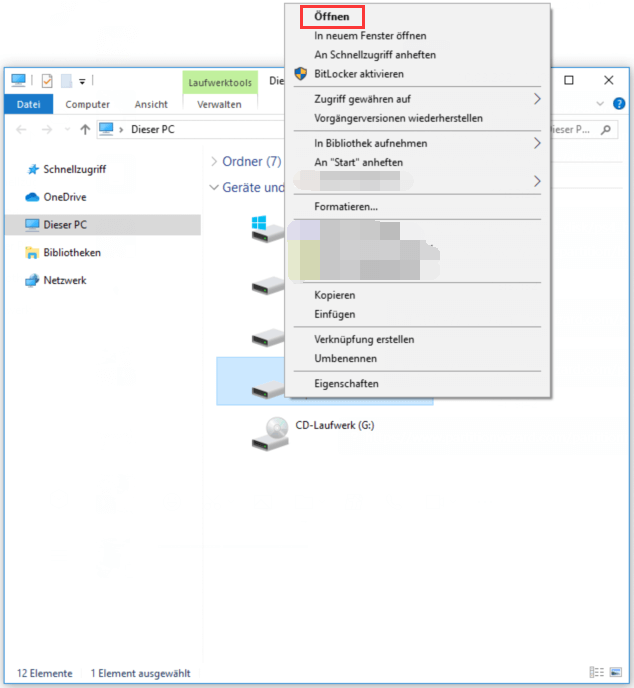
Schritt 4: Kopieren Sie eine Datei auf die externe Festplatte und trennen Sie dann das Gerät ab.
Schritt 5: Schließen Sie die Festplatte wieder an Ihre PS4 an und öffnen Sie die verschobene Datei darauf. Wenn die Datei beschädigt ist, kann man daraus schließen, dass das Speichergerät einige Probleme hat. In diesem Fall müssen Sie das Laufwerk durch ein neues ersetzen.
Lösung 5: Das externe PS4-Speicherlaufwerk initialisieren
Wenn Ihr externes Speicherlaufwerk mit der PS4 kompatibel ist und keine anderen Fehler hat, sollten Sie versuchen, es durch Neuformatierung zu initialisieren. Hier sind zwei Optionen für Sie.
Option 1: Externes Laufwerk als erweiterten Speicher über PS4 formatieren
Die erste Methode, um ein externes PS4-Speichergerät zu initialisieren, ist die Verwendung der Funktion Als erweiterten Speicher formatieren der Konsole. Dies ist eine integrierte Funktion der PS4. Daher müssen Sie die externe Festplatte nicht trennen. Sie können sie direkt initialisieren. Hier ist, wie Sie es tun.
Schritt 1: Drücken und halten Sie die PlayStation (PS)-Taste auf dem Controller.
Schritt 2: Klicken Sie auf Benachrichtigungen und wählen Sie das angeschlossene Gerät in der Liste aus.
Schritt 3: Klicken Sie im nächsten Fenster auf die Schaltfläche Als erweiterten Speicher formatieren und klicken Sie auf Weiter.
Schritt 4: Wenn Sie ein Bestätigungsfenster sehen, lassen Sie es einfach zu.
Schritt 5: Klicken Sie anschließend auf OK, um den Formatierungsvorgang zu starten.
Option 2: Externes Laufwerk mit MiniTool Partition Wizard formatieren
Alternativ können Sie auch ein Drittanbieter-Tool wie MiniTool Partition Wizard verwenden, um die externe PS4-Festplatte zu formatieren. Sie können den gesamten Vorgang mit nur wenigen Klicks abschließen. Als All-in-One-Partitionsmanager können Sie mit MiniTool Partition Wizard auch NTFS in FAT konvertieren, den MBR neu erstellen, das Betriebssystem auf eine SSD/HD migrieren, das Dateisystem überprüfen, eine fehlende Partition wiederherstellen und so weiter.
Trennen Sie die externe PS4-Festplatte von der Konsole und schließen Sie sie dann an Ihren Computer an. Laden Sie dann MiniTool Partition Wizard herunter und installieren Sie es auf Ihrem Computer, indem Sie auf die Schaltflächen unten klicken.
MiniTool Partition Wizard FreeKlicken zum Download100%Sauber & Sicher
Schritt 1: Starten Sie MiniTool Partition Wizard, um seine Hauptschnittstelle zu öffnen.
Schritt 2: Klicken Sie mit der rechten Maustaste auf das angeschlossene Laufwerk im Bereich der Datenträgerübersicht und klicken Sie auf die Option Formatieren im Popup-Menü.
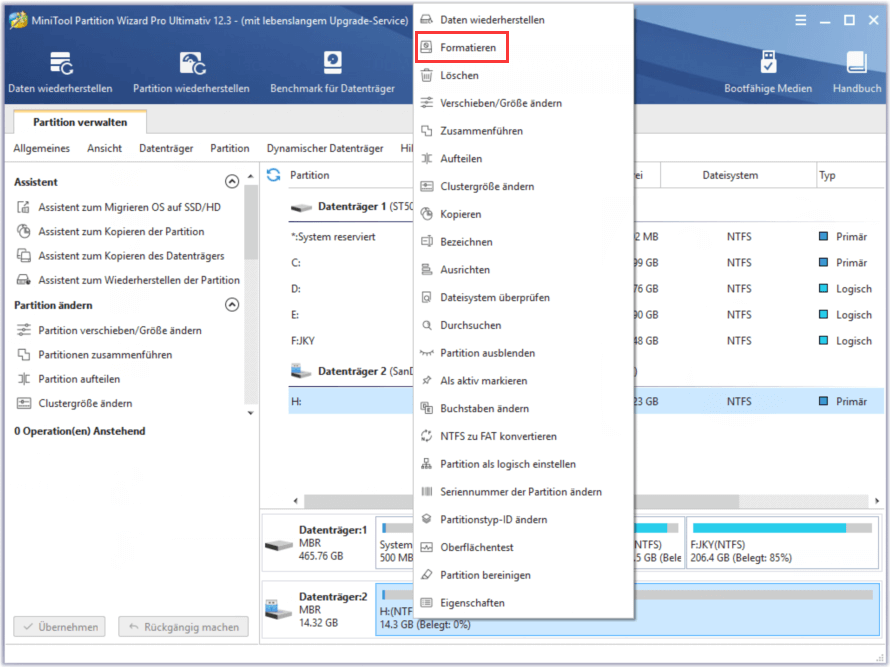
Schritt 3: Konfigurieren Sie im angezeigten Fenster die Partitionseinstellungen, einschließlich der Partitionsbezeichnung, des Dateisystems und der Clustergröße, entsprechend Ihren Anforderungen, und klicken Sie dann auf OK, um die Änderungen zu speichern.
Tipp: Da PS4 nur FAT32 und exFAT unterstützt, können Sie eines der beiden Dateisysteme wählen. Da das FAT32-Dateisystem keine Dateien speichern kann, die größer als 4 GB sind, und fast alle Spieldateien diese Grenze überschreiten, wird empfohlen, exFAT zu wählen.
Schritt 4: Klicken Sie abschließend auf Übernehmen, um den Vorgang auszuführen.
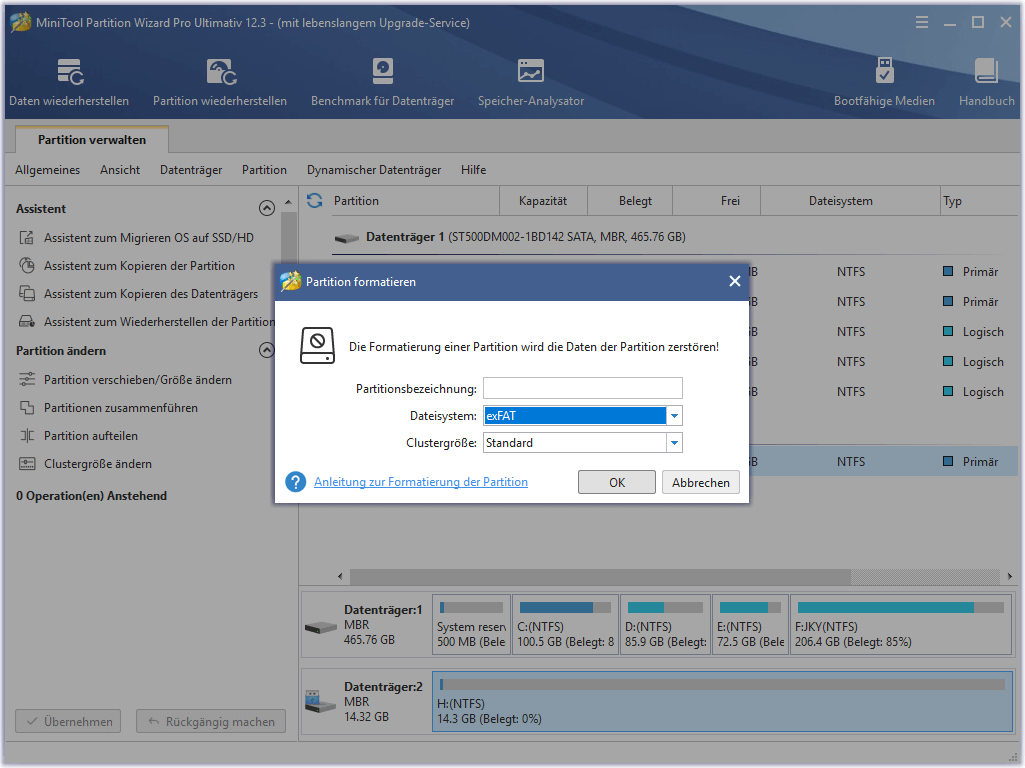
Fazit
Zusammenfassend zeigt dieser Beitrag die möglichen Elemente, die zu dem Fehlercode ce-30022-7 führen, einige verfügbare Korrekturen und häufig gestellte Fragen zum PS4 Erweiterter Speicher Fehler ce-30022. Wenn Sie irgendwelche Gedanken zu diesem Thema- ce 30022 7 haben, bitte teilen Sie sie mit uns, indem Sie sie in den Kommentarbereich unten schreiben.
Wir würden uns freuen, wenn Sie uns Vorschläge zu unserem Produkt geben. Bei Fragen und Zweifeln zu MiniTool Partition Wizard können Sie uns eine E-Mail an [email protected] schicken.